すっかりマカーな@wackeyです。
先日、公開鍵認証で先方のサーバに接続するということで、こちらの公開鍵を渡してSSH接続するという話がありました。
今後もこういう公開鍵を渡すような話はあるだろうし、そもそも自分もそういう設定をすることも多々あるだろうということで、準備はしていたつもりだったのですが・・・。
問題はとある特殊な接続の関係上、Windowsということで、代表的なTera Termで接続を試みたのですが、うまくいきませんでした。
とにかくうまくいかないので、手当たり次第ググったり、そもそもの暗号化の方式などについて調べ直したのですが、一個、どうしても謎の枠があるのです。
「パスフレーズ?Windowsってパスワードのことパスフレーズって言ったっけ?」
それぐらいWindowsのことがあやしくなるぐらい触っていないのかもしれません。そもそもTera Termもほとんど触ってこなかったので(会社の業務でcpとrm -rfというコマンドだけ覚えさせられて意味わからずに操作)、TeraTerm自体の使い方がわからないのです。
そんなボクでも今ではMacのターミナルに慣れて、サーバの操作もMacだけでなんとかやってこれるようになってきたのですが・・・。
Windowsのこの画面が見慣れなさすぎて戸惑っております・・・。
そもそも、公開鍵認証だよ?パスワードっているっけ?というところから、このパスフレーズ枠の存在の否定から始まります。どうしても先に進めません。
しばらく煮詰まった後、ふとした瞬間に思い出しました!
そう、公開鍵秘密鍵を作ったときに「パスフレーズ」を入力したような・・・
Sawalog » MacからさくらVPSにSSH接続できるようにする方法
Enter same passphrase again:
Your identification has been saved in
これです。使っていなかったのですっかり存在自体を忘れてしまうところでした。
このときに入力したパスフレーズを上記に入力すれば良いわけです。
これで、今までMacでしか公開鍵認証による接続が出来なかったのですが、WindowsのTera Termからでも接続できるようになりました。
だいぶ前にやったことや、覚え立てのころの技術の周辺知識、無数にあるかもしれませんが、それぞれに意味があるということで、今回は当時意味が見いだせなかったパスフレーズがここで役に立つ、ということを改めて理解しました。いや、理解してたつもりだったけど、あまりにも使わなさすぎて記憶から少し離れてしまっている、ということに注目しておきたい。

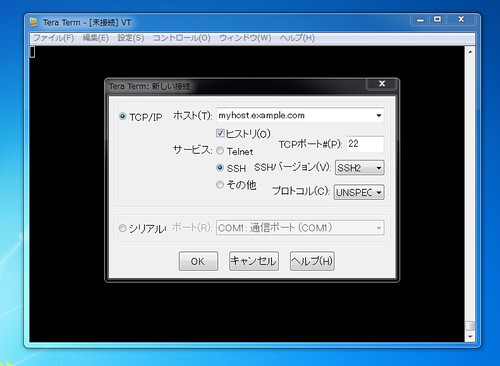
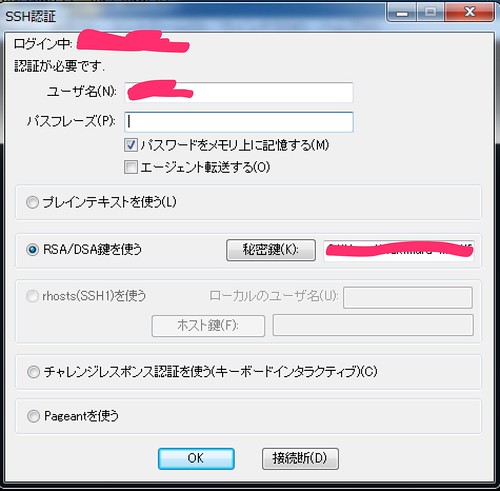
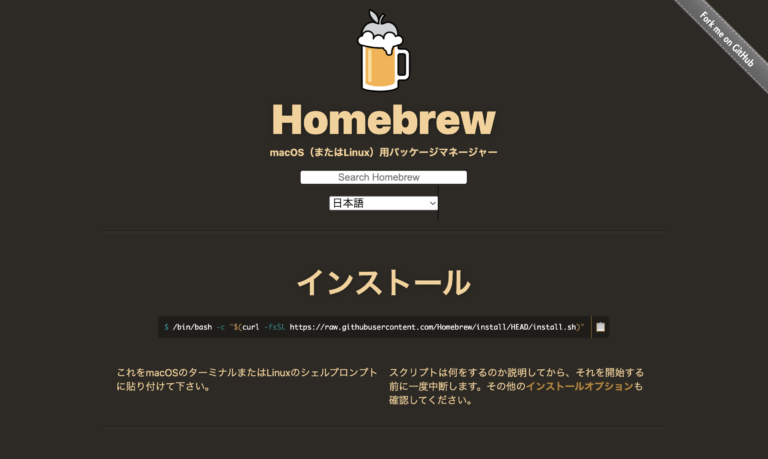
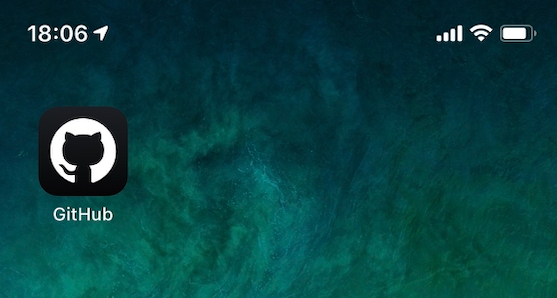
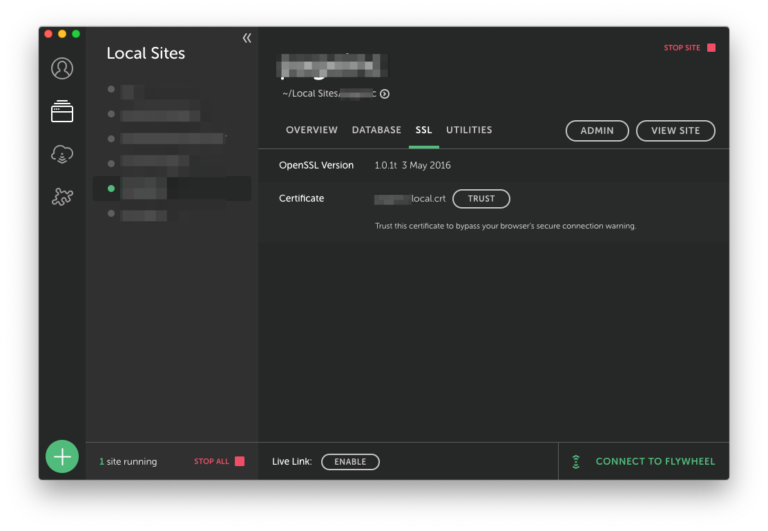
コメントを残す